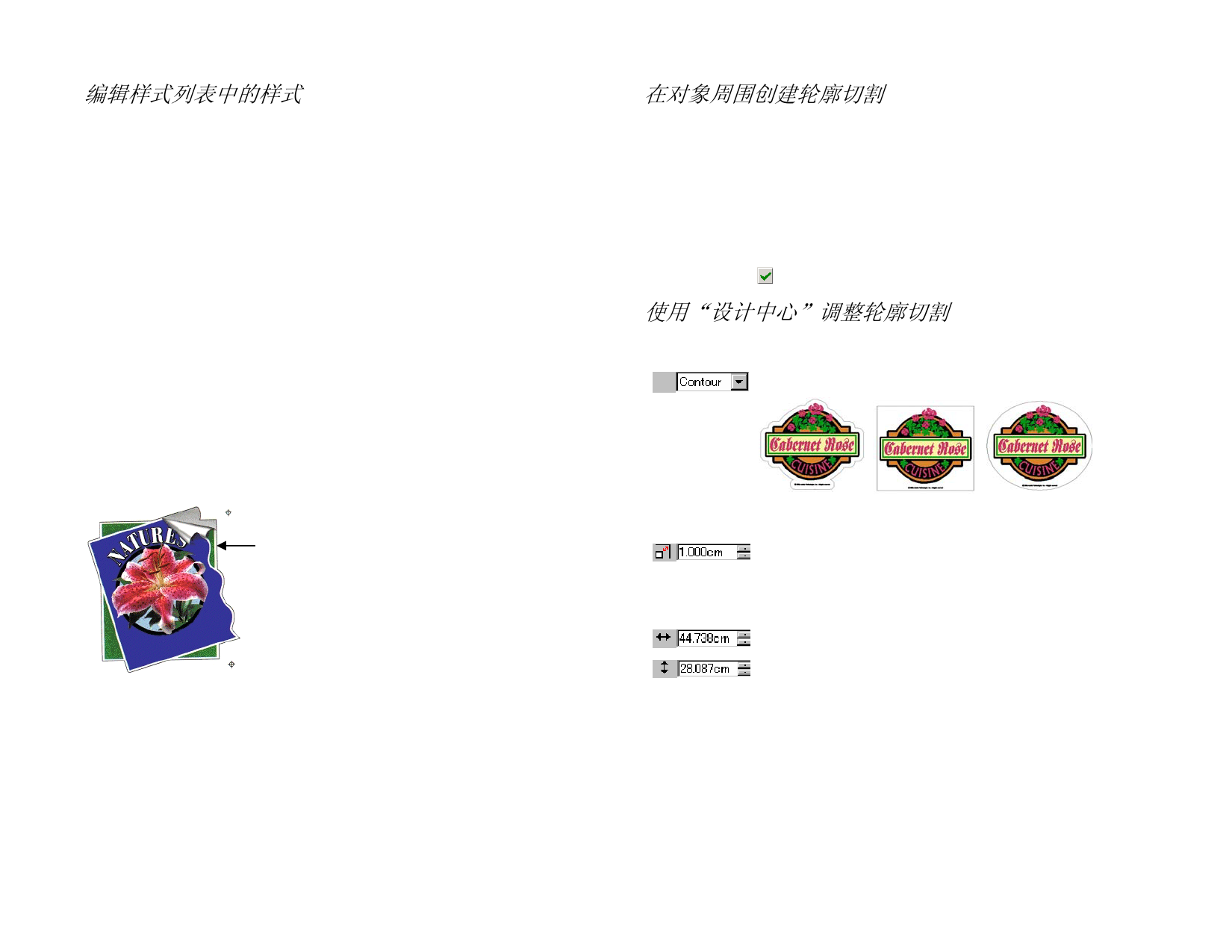
编辑样式列表中的样式
样式编辑功能可用于编辑存储的样式,进行重命名、复制或删除操
作。
要重命名或复制样式:
1. 从编辑菜单中,指向图形式样,然后选择编辑式样。
2. 从列表中选择样式,然后单击复制或重命名。
3. 输入新样式的名称。
4. 单击确定。
要删除样式:
1. 从编辑菜单中,指向图形式样,然后选择编辑式样。
2. 从列表中选择样式,然后单击删除。
3. 单击确定。
使用“轮廓切割”
“轮廓切割”是一种在矢
量或点阵图像对象的周围
轮廓 创建切割线的功能。
切割
此项功能可用于在打印机
上输出图像,然后使用切
割绘图仪切割其轮廓线。
如果拥有喷割一体设备
(具备切割功能的打印
机),则可以使用相同的
机器进行打印和切割。
要使“轮廓切割”可以矢量化点阵图像对象的轮廓线,请使用“使
透明”功能将图像背景变为透明。否则,此效果将只能矢量化点阵
图像的周围区域。
在对象周围创建轮廓切割
要创建轮廓切割:
1. 选择对象。
2. 从效果菜单中,选择轮廓切割。
3. 在“设计中心”调整各个值,或拖动“轮廓切割”线上的“控
制点”。
4. 单击应用。
使用“设计中心”调整轮廓切割
在“设计中心”可调整“轮廓切割”的下列属性。
选择“轮廓”、“矩形”及“椭圆形”等类型。
按比例
带空洞
“轮廓切割”
模式
“矩形”模式
“椭圆形”模
式
对象与切割线之间的偏移距离。这个值可以是负
值,用于在设计内部绘制轮廓切割线,以防打印
和切割过程中的不对齐现象。此字段只适用于
“轮廓切割”模式。
轮廓形状的宽度(椭圆形或矩形)。
轮廓形状的高度(椭圆形或矩形)
选择此值,可确保改变切割线的高度和宽度时,
其尺寸会按比例调整。“轮廓切割”模式不提供
此选项。
选择此选项时,会在所选对象的所有空洞的内侧
绘制轮廓切割线。“椭圆形”模式及“矩形”模
式均不提供此选项。
如需有关如何输出轮廓切割作业的详细信息,请参阅第 167 页的
“轮廓切割”。
130
© 2007 SA International 版权所有



































































































